Die Tipps zum Löschen von Kalenderereignissen auf dem iPhone
Vorbei sind die Zeiten, in denen man physische Tagebücher und Kalender führt, um besondere Ereignisse und Geburtstage im Auge zu behalten. Smartphones wie das iPhone haben diese Aufgabe viel einfacher gemacht, indem sie Kalender-Apps auf dem Telefon bereitstellen. Diese virtuelle Kalender-App hilft bei der Verwaltung alltäglicher Aufgaben, indem sie Sie an wichtige Besprechungen, den Geburtstag eines Familienmitglieds oder besondere Anlässe erinnert.
Das Festlegen eines neuen Ereignisses mag einfach sein, aber das Entfernen eines Ereignisses aus dem iPhone-Kalender ist sehr verwirrend. Möglicherweise ist es Ihnen auch schwer gefallen, wiederkehrende Kalenderereignisse auf dem iPhone zu löschen, da sie nicht mit einem einfachen Klick gelöscht werden können. In diesem Artikel werden wir die einfachen Möglichkeiten zum Löschen des Kalenderereignisses auf dem iPhone besprechen.
Tipp 1: Löschen Sie alle iPhone-Kalenderereignisse
Wenn Sie alle Kalenderereignisse auf dem iPhone löschen möchten oder dies geplant haben, befolgen Sie die folgenden einfachen Schritte:
Schritt 1: Schließen Sie Ihr iPhone mit Hilfe eines USB-Kabels an den Computer an. Starten Sie die iTunes-App, indem Sie darauf doppelklicken.
Schritt 2: Sie sehen das iOS-Gerät im Abschnitt „Gerät“ in der iTunes-App. Tippen Sie auf „Info“, um die Synchronisierungsoptionen des iPhones anzuzeigen.
Schritt 3: Deaktivieren Sie die Option „Kalender synchronisieren“. Tippen Sie dann auf „Kalender entfernen“, um den Apple-Kalender zu entfernen.
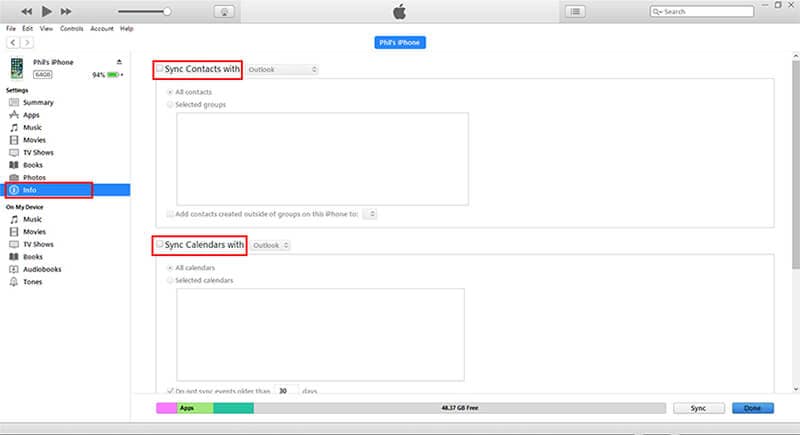
Schritt 4: Wählen Sie „Übernehmen/Fertig“, damit die Änderungen auf dem iPhone-Gerät bestätigt werden können. Deaktivieren Sie nach einiger Zeit alle Kalenderereignisse in der Kalender-App des iPhones.
Tipp 2: Löschen Sie ein einzelnes iPhone-Kalenderereignis
Im Folgenden finden Sie die Schritte zum Löschen eines einzelnen Ereignisses aus dem iPhone-Kalender.
Schritt 1: Öffnen Sie den Kalender Ihres Apple-Geräts.
Schritt 2: Suchen Sie nach dem Ereignis, das Sie löschen möchten. Sie können es entweder finden, indem Sie den Monat auswählen, in den das Ereignis fällt, oder den Namen des Ereignisses in das Suchfeld eingeben.
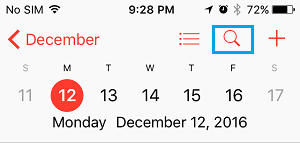
Schritt 3: Wählen Sie den Tag aus, an dem das Ereignis hervorgehoben ist. Tippen Sie dann bitte auf den Veranstaltungsnamen, um die Details anzuzeigen.
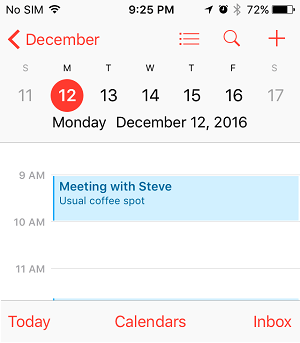
Schritt 4: Wenn Sie auf der Seite „Ereignisdetails“ unten eine Schaltfläche zum Löschen sehen, klicken Sie darauf, um das Ereignis zu löschen.
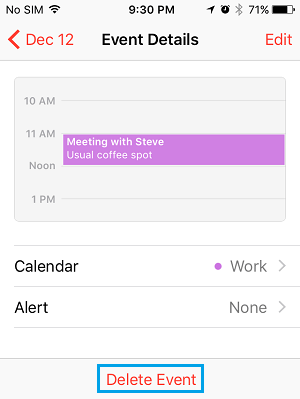
Wenn Sie keine Schaltfläche zum Löschen sehen, klicken Sie auf die Schaltfläche „Bearbeiten“. Sie werden auf die Option „Ereignis löschen“ stoßen; Klick es an.
Schritt 5: Sobald Sie auf die Schaltfläche „Ereignis löschen“ klicken, wird ein Fenster zur Bestätigung angezeigt. Wählen Sie die Option „Nur dieses Ereignis löschen“, um ein einzelnes Ereignis zu löschen.
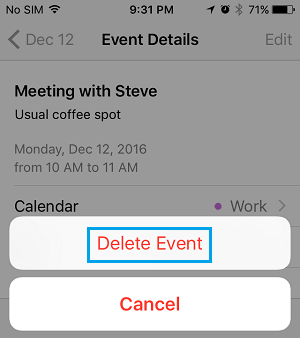
Wenn Sie auf „Alle zukünftigen Ereignisse löschen“ klicken, löschen Sie das wiederkehrende Kalenderereignis des iPhones.
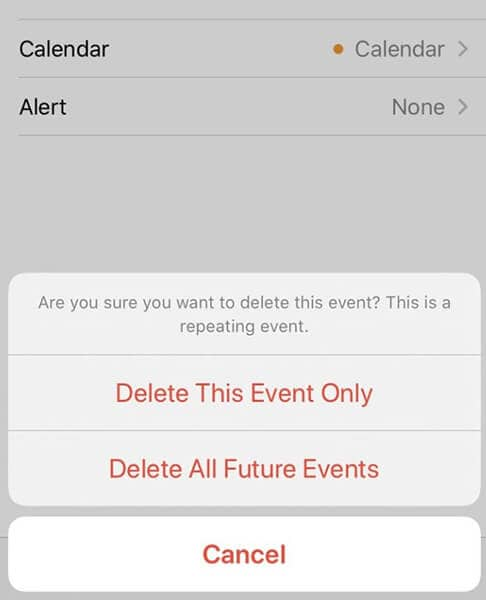
Tipp 3: Kalendertermine endgültig löschen?
In den obigen Abschnitten des Artikels haben wir gelernt, wie man Ereignisse aus Apples Kalender löscht. Es mag einfach erscheinen, alle Kalenderereignisse auf dem iPhone zu löschen, da Sie jetzt wissen, wie es richtig gemacht wird, aber wir haben eine überraschende Tatsache für Sie. Auch nachdem Sie ein Ereignis aus dem iPhone-Kalender entfernt haben, wird es möglicherweise immer noch nicht dauerhaft gelöscht. Mit Hilfe eines professionellen Technikers können Menschen das gelöschte Ereignis wiederherstellen. Hier kommt DrFoneTool ins Spiel.
Über DrFoneTool – Datenlöscher:
DrFoneTool ist eine Datenlösch-App für iOS-Geräte. Diese App hilft dabei, alle iOS-Daten dauerhaft zu löschen, sodass kein anderer Hacker, Betrüger oder professioneller Techniker darauf zugreifen kann. Das bedeutet, dass Sie sich vor Identitätsdiebstahl schützen können, da es sich um ein andauerndes Problem im Internet handelt.
DrFoneTool Datenlöscher kann jeden Dateityp löschen, sodass Sie sich keine Sorgen machen müssen, dass ein bestimmtes Dateiformat nicht unterstützt wird. Dies ist ein leistungsstarkes iOS-Datenlöschtool, da es viele andere nützliche Funktionen bietet. Mit DrFoneTool Data Eraser können Sie sicher sein, dass Ihre Ereignisse dauerhaft aus dem iPhone-Kalender gelöscht werden.
Hauptmerkmale
- DrFoneTool – Data Eraser Tool unterstützt alle Dateiformate, sodass Sie Ihre privaten Nachrichten, Bilder, Audio, Video, Kalenderereignisse usw. einfach löschen können. Es ist auch mit allen iOS-Geräten kompatibel.
- Es kann auch unnötige Daten wie System-Junk-Dateien und temporäre Dateien löschen, was das iPhone beschleunigt.
- Dieses Datenlöschtool kann Fotos verlustfrei komprimieren, um den verbrauchten Speicherplatz auf dem iPhone freizugeben.
- DrFoneTool – Data Eraser kann alle App-Daten von Drittanbietern löschen, sodass Ihre Online-Privatsphäre nicht beeinträchtigt wird.
- Sie können vor dem Löschen eine Vorschau anzeigen und auswählen, damit Sie nicht am Ende eine wichtige Datei löschen.
Schritt-für-Schritt-Anleitung:
Hier ist eine Schritt-für-Schritt-Anleitung zum dauerhaften Löschen aller Daten vom iPhone mit Hilfe von DrFoneTool – Data Eraser (iOS):
Schritt 1: Starten Sie DrFoneTool und verbinden Sie das iOS-Gerät mit dem PC
Installieren und starten Sie in erster Linie DrFoneTool auf Ihrem PC. Wählen Sie „Data Eraser“ aus den angegebenen Optionen. Verbinden Sie Ihr iOS-Gerät mithilfe des Lightning-Anschlusses mit dem PC. Klicken Sie auf dem Bildschirm Ihres iOS-Geräts auf „Vertrauen“, damit es sich mit dem Computer verbinden kann.

Sobald Dr. Fone Ihr Gerät erkennt, werden 3 Optionen angezeigt, die im Bild unten erwähnt werden. Sie sollten auf „Private Daten löschen“ klicken, das auf der linken Seite des Bildschirms auf Ihrem PC angezeigt wird.

Schritt 2: Scannen Sie die privaten Daten
Scannen Sie zuerst die Daten auf dem iPhone, damit Sie mit dem Löschen Ihrer privaten Daten fortfahren können. Tippen Sie auf „Start“, damit der Scanvorgang beginnen kann. Es wird einige Zeit dauern, bis alle auf Ihrem iPhone vorhandenen Daten gescannt sind. Sobald der Scanvorgang abgeschlossen ist, werden alle privaten Daten auf dem PC-Bildschirm angezeigt.

Schritt 3: Löschen Sie die Daten dauerhaft
Wie im Bild gezeigt, können Sie die privaten Daten Ihres iPhones wie Bilder, Anrufverlauf, Nachrichten und andere verschiedene Daten auf dem Computer anzeigen. Wählen Sie die Daten aus, die Sie löschen möchten, und klicken Sie auf „Löschen“, um die Datei dauerhaft zu löschen.

Schritte zum dauerhaften Löschen der gelöschten Daten:
Wie wir bereits besprochen haben, können sogar die gelöschten Daten von Ihrem iPhone wiederhergestellt werden, aber mit DrFoneTool – Data Eraser können Sie die gelöschten Daten dauerhaft löschen.
Schritt 4: Dauerhafte Datenentfernung
Klicken Sie dazu auf das Dropdown-Menü oben auf dem Bildschirm. Klicken Sie auf „Nur gelöschte anzeigen“. Wählen Sie alle angezeigten Datensätze aus und tippen Sie auf „Löschen“, um den Löschvorgang zu starten.

Schritt 5: Bestätigen Sie Ihre Aktionen
Geben Sie zur Bestätigung „000000“ in das Eingabefeld ein und klicken Sie auf „Jetzt löschen“. Dieser Vorgang dauert einige Zeit und kann Ihr iPhone zwischendurch sogar ein paar Mal neu starten. Trennen Sie Ihr Telefon also nicht vom PC.
Hinweis: Es ist wichtig zu wissen, dass Sie nicht mehr auf die Daten zugreifen können, nachdem Dr. Fone sie endgültig gelöscht hat. Deshalb sollten Sie bei diesem Vorgang nicht nachlässig sein.

Sie werden so etwas auf dem Bildschirm sehen, sobald der Datenlöschvorgang abgeschlossen ist. Mit DrFoneTool – Datenlöscher können Sie sich auf einen 100 % dauerhaften Datenlöscher verlassen.

Fazit
Das Entfernen eines Ereignisses aus dem iPhone-Kalender ist nicht schwer, aber für viele Benutzer sicherlich schwierig. Wenn Sie dachten, Sie könnten Kalenderereignisse auf dem iPhone-Gerät nicht löschen, hoffen wir, dass dieser Artikel Ihnen wertvolle Tipps und Tricks geliefert hat.
Wenn der Datenschutz für Sie oberste Priorität hat und Sie sich schon immer Sorgen darüber gemacht haben, dass jemand auf Ihre gelöschten Dateien zugreifen könnte, könnte das in diesem Artikel empfohlene Datenlöschtool Ihr Problem lösen. Mit DrFoneTool – Datenlöscher können Sie alle privaten Daten auf Ihrem iPhone dauerhaft löschen.
Neueste Artikel